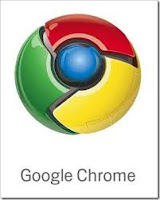2BSMX.M8
miércoles, 22 de febrero de 2012
miércoles, 17 de noviembre de 2010
domingo, 19 de septiembre de 2010
Google gadgets a ubuntu
- Obrim el terminal e inserim:
- S'obrira un nou arxiu i afegirem:
- Deixem l'arxiu i actualitzem:
-Ara descarreguem i actualitzem Google Gadget:
-Cuando acabi presionem ALT+F2 escrivim i ho executem:
- Apareixera una icona nova en la barra del menu la qual utilitzarem per agregar els gadgets desitjats.
sudo gedit /etc/apt/sources.list- S'obrira un nou arxiu i afegirem:
deb http://ppa.launchpad.net/googlegadgets/hardly main
deb-src http://ppa.launchpad.net/googlegadgets/hardly main- Deixem l'arxiu i actualitzem:
sudo aptitude update-Ara descarreguem i actualitzem Google Gadget:
sudo aptitude install google-gadgets-gtk-Cuando acabi presionem ALT+F2 escrivim i ho executem:
ggl-gtk- Apareixera una icona nova en la barra del menu la qual utilitzarem per agregar els gadgets desitjats.
Crear Acces directe a Gmail (ubuntu)
- Descarregarem la darrera versió prism-1.0b4.en-US.linux-i686.tar.bz2 i la desem a la carpeta home.
Obrim el terminal de ubuntu e inserim les següents comandes:
- Per descomprimir inserim:
sudo bzip2 -dc prism-1.0b4.en-Us.linux-i686.tar.bz2 | tar -xv
- i el movem a la carpeta a /opt:
sudo mv prism /opt
- Crear un accés directe ens col·loquem a l'escriptori:
ln -s /opt/prism/prism
-L'obrim i posem Url: direcció Gmail, i nom la nostre adreça de correu electronic. També podem cambia l'icona si volem amb una imatge propia. Després fem propietats sobre sobre l'accés directe a prism i l'hi donem a permisos-permetre executa l'arxiu com a programa.
Obrim el terminal de ubuntu e inserim les següents comandes:
- Per descomprimir inserim:
sudo bzip2 -dc prism-1.0b4.en-Us.linux-i686.tar.bz2 | tar -xv
- i el movem a la carpeta a /opt:
sudo mv prism /opt
- Crear un accés directe ens col·loquem a l'escriptori:
ln -s /opt/prism/prism
-L'obrim i posem Url: direcció Gmail, i nom la nostre adreça de correu electronic. També podem cambia l'icona si volem amb una imatge propia. Després fem propietats sobre sobre l'accés directe a prism i l'hi donem a permisos-permetre executa l'arxiu com a programa.
Crear acces directe a aplicacions de internet
Gmail
Crearem una conta a Gmail i el configurarem de la següent forma.
1. Crearem etiquetes per classificar el correu que rebrem i flitres per a que el correu és classifiqui automaticament.
2. Enviarem el mateix correu a dues adreces diferents a la vegada, peró un sera en Còpia Oculta.
3. Importar el correu d'un altre correu electronic, el pots configura per a que el traspassi cada x temps.
4. Afegirem les contes dels amics per a parlar amb ells.
5. Configurarem el nostre perfil, l'idioma, afegint-hi les nostres dades i afegint una imatge.
6. Gestionarem els Labs (gadgets) i afegirem els necessaris.
7. Personalitza el tema, plantilla del nsotre conta Gmail.
8. Crearem un calendari personal i un altre per a l'escola. I crearem algun event sobre els 2 calendaris i compartirem un calendari amb els amics.
1. Crearem etiquetes per classificar el correu que rebrem i flitres per a que el correu és classifiqui automaticament.
2. Enviarem el mateix correu a dues adreces diferents a la vegada, peró un sera en Còpia Oculta.
3. Importar el correu d'un altre correu electronic, el pots configura per a que el traspassi cada x temps.
4. Afegirem les contes dels amics per a parlar amb ells.
5. Configurarem el nostre perfil, l'idioma, afegint-hi les nostres dades i afegint una imatge.
6. Gestionarem els Labs (gadgets) i afegirem els necessaris.
7. Personalitza el tema, plantilla del nsotre conta Gmail.
8. Crearem un calendari personal i un altre per a l'escola. I crearem algun event sobre els 2 calendaris i compartirem un calendari amb els amics.
Acid Test
Acid test 2
Ara utilitzarem els navegadors posibles (Internet explorer, mozilla firefox , opera, google chrome) per a avaluar la seva compatibilitat amb Html Css i PNG sobre l'aplicació web Acid test 2.
- Amb l'Acid test 2 el resultat el tenim posant el ratolí sobre el nas de la cara que tenim a la plana web, si és posa de color blau és compatible.
Acid test 3
L'Acid test 3 la manera d'utilitzar-lo es la mateixa que amb l'Acid test 2, obrint el navegador i anant a l'aplicació via web.
- L'Acid test 3 ens mostra el resultat de forma númerica 0/100.
Ara utilitzarem els navegadors posibles (Internet explorer, mozilla firefox , opera, google chrome) per a avaluar la seva compatibilitat amb Html Css i PNG sobre l'aplicació web Acid test 2.
- Amb l'Acid test 2 el resultat el tenim posant el ratolí sobre el nas de la cara que tenim a la plana web, si és posa de color blau és compatible.
Acid test 3
L'Acid test 3 la manera d'utilitzar-lo es la mateixa que amb l'Acid test 2, obrint el navegador i anant a l'aplicació via web.
- L'Acid test 3 ens mostra el resultat de forma númerica 0/100.
Suscribirse a:
Comentarios (Atom)